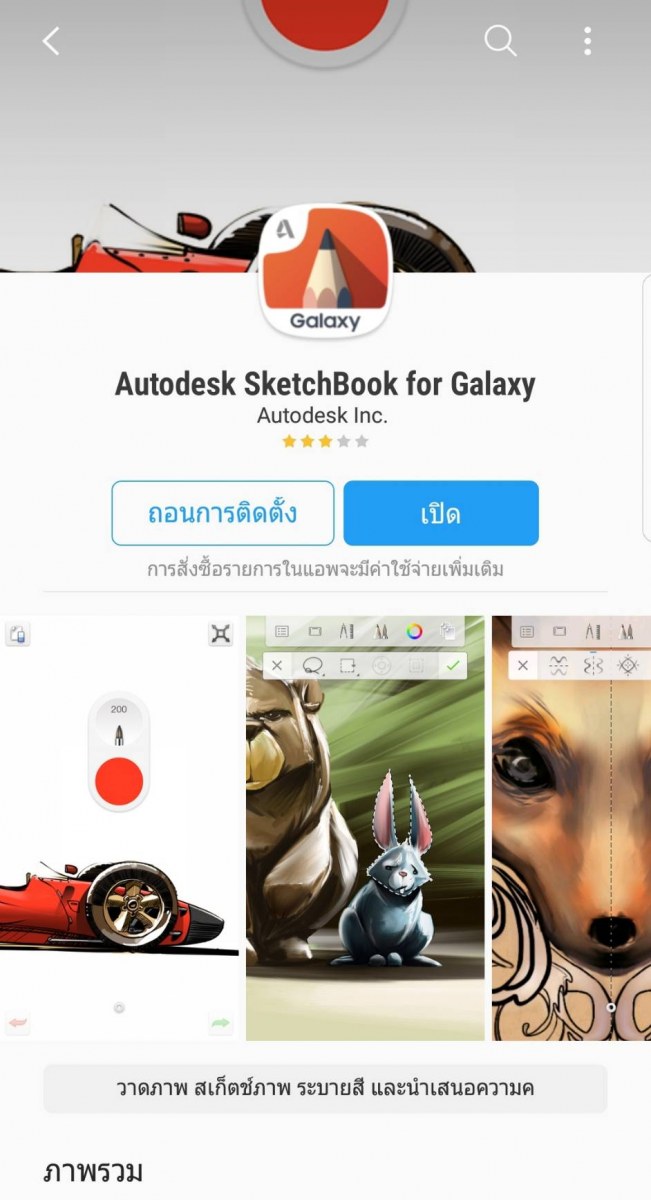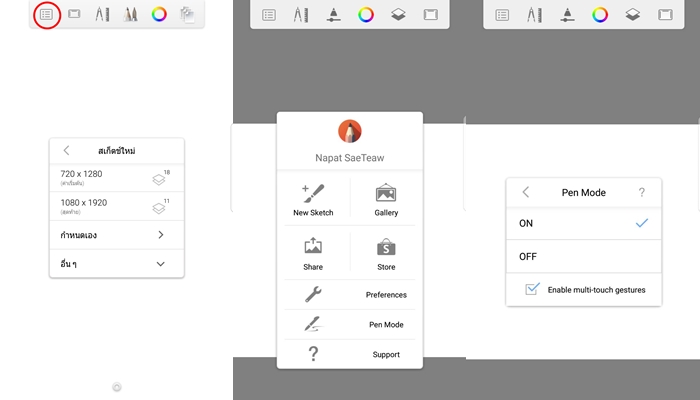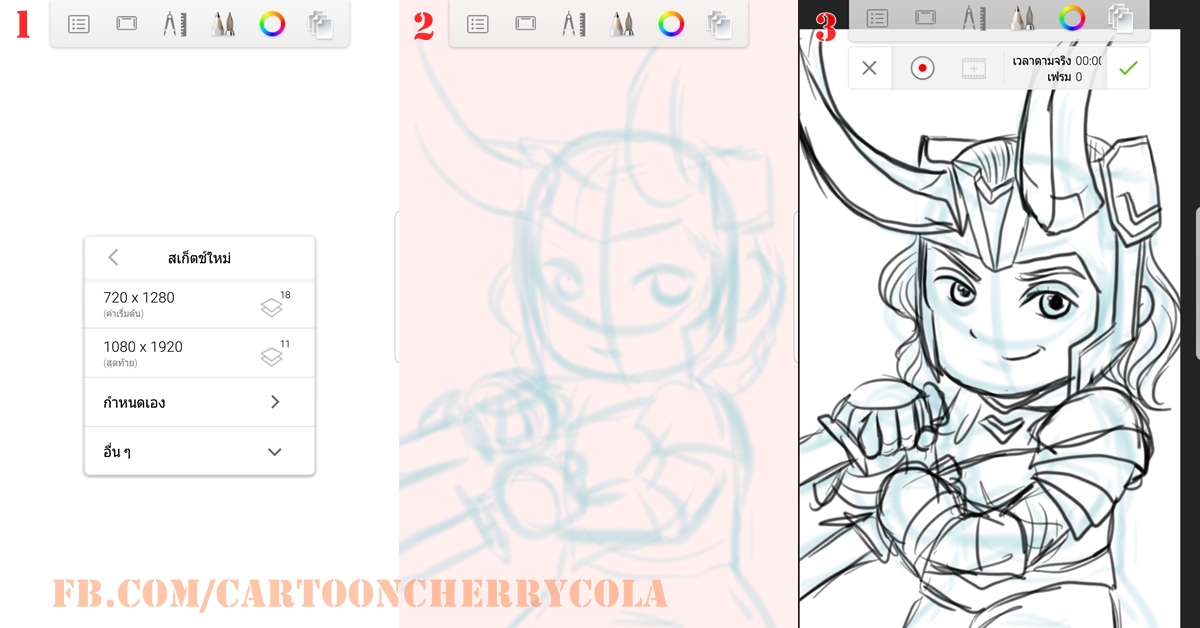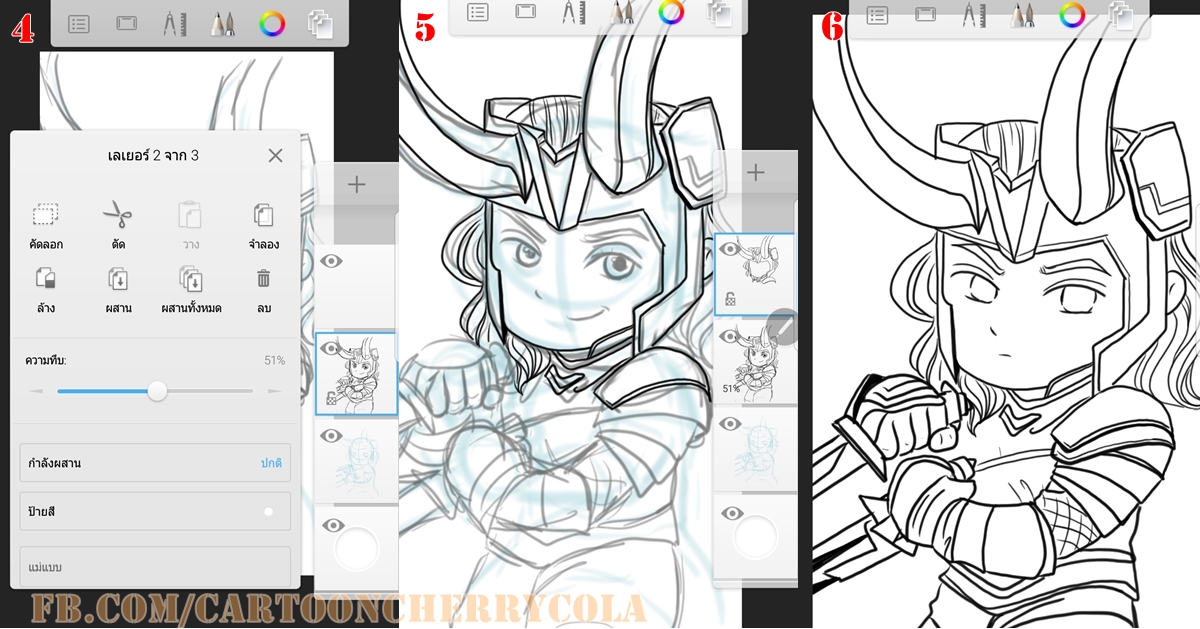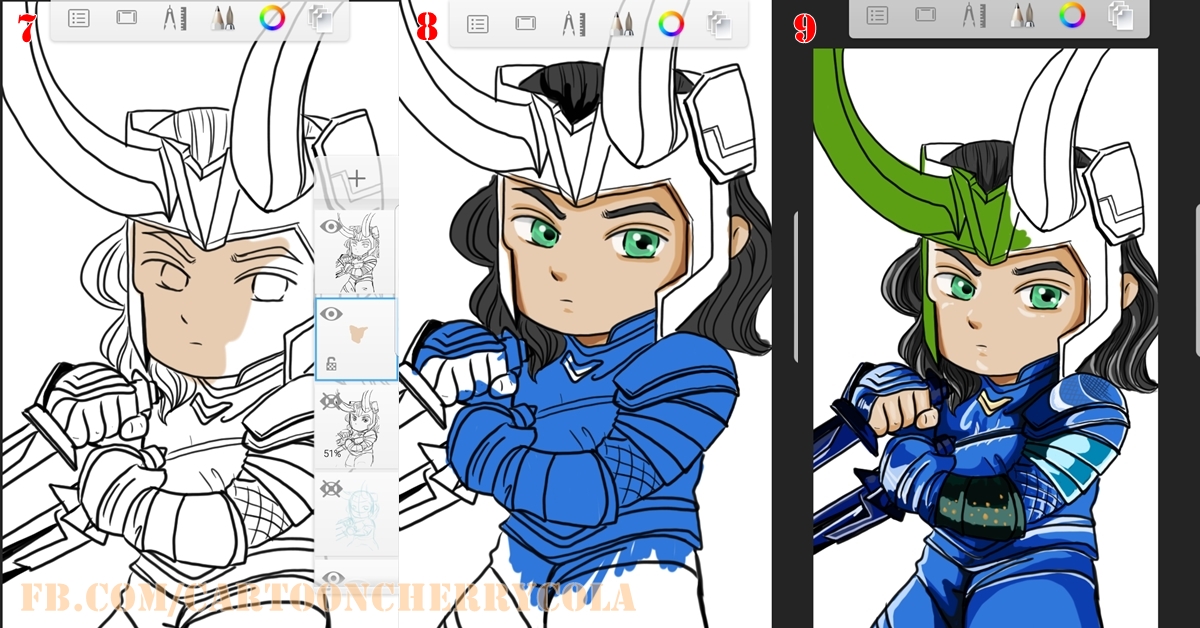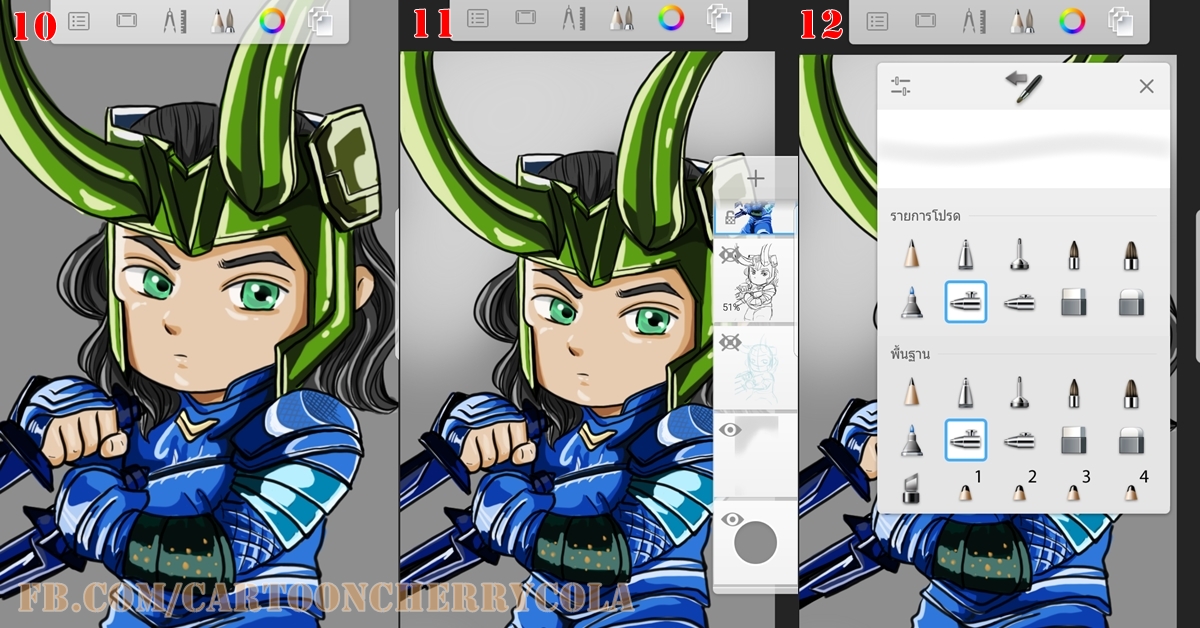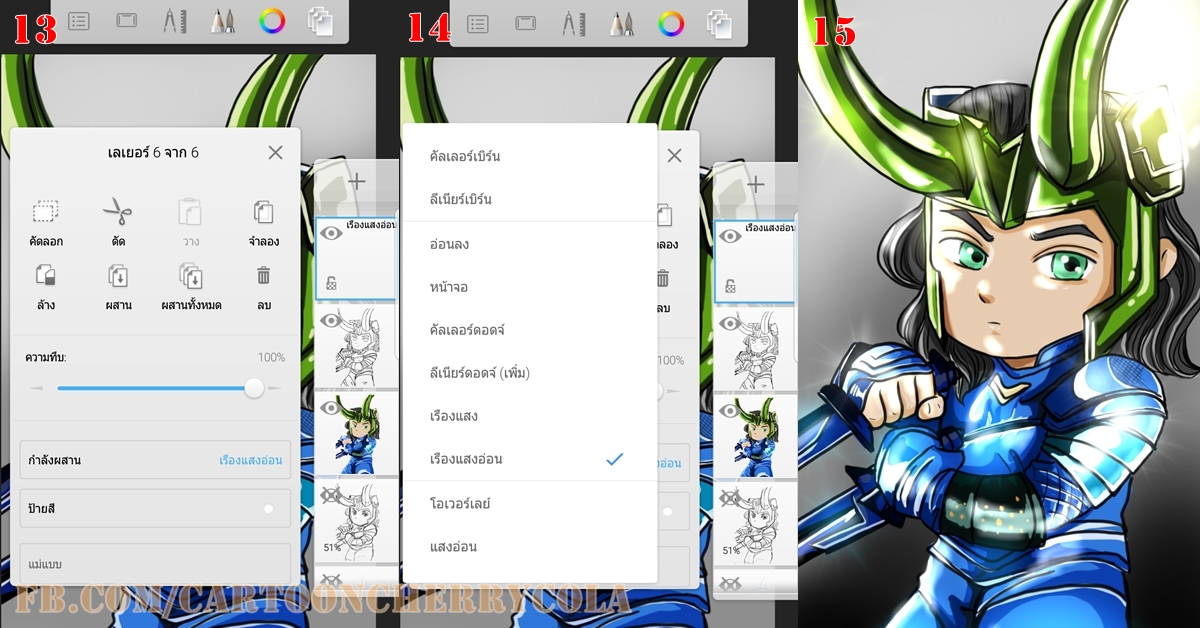จะเริ่มวาดรูปด้วย Galaxy Note แต่ไม่รู้จะเริ่มด้วยแอปฯ อะไร เริ่มตรงไหนจะบอกวิธีง่ายๆ ค่ะ ไม่ยากเลย เริ่มด้วยแอปฯ ง่ายๆ Autodesk Sketchbook มีให้โหลดฟรีใน Galaxy Apps
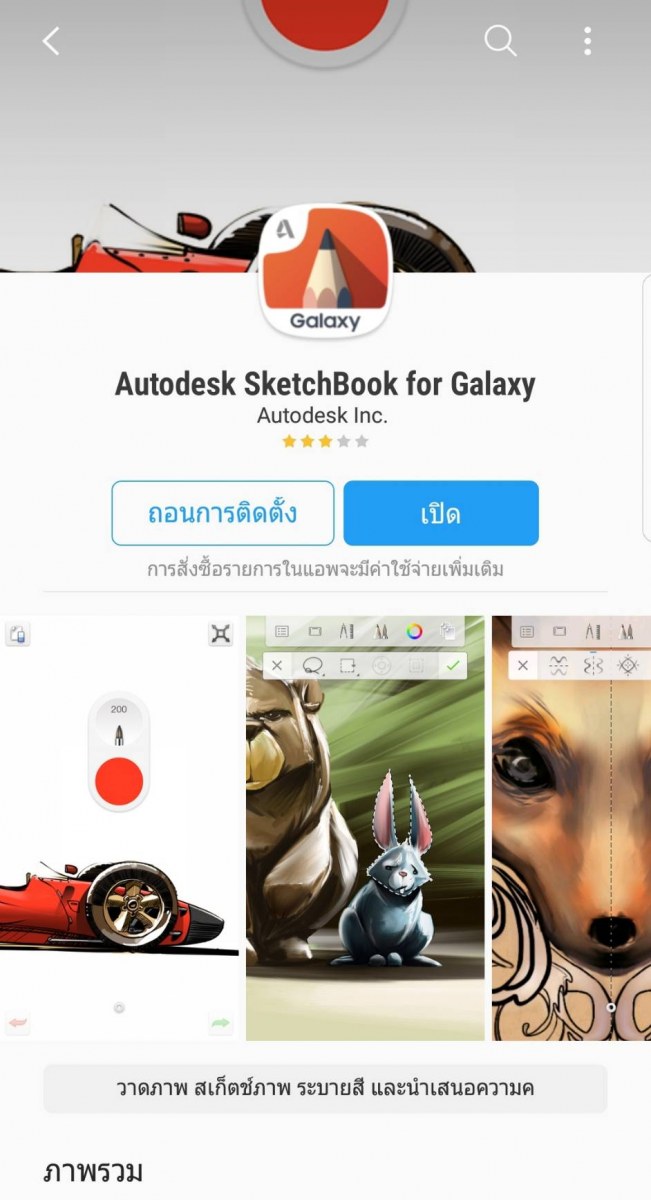
หลังจากโหลดแอปฯ Autodesk Sketchbook มาแล้ว อยากให้เข้าไปตั้งค่าปากกากันก่อนค่ะ ป้องกันเวลาวาดมือไม้จะได้ไปโดนหน้าจอเพิ่มลายเส้นไม่พึงประสงค์
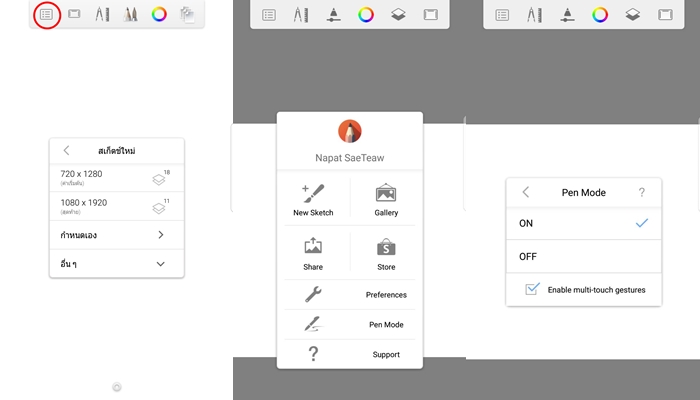
..เข้าไปตั้งค่าตามที่วงกลมไว้ จะเข้าไปหน้าเมนู ให้เลือกที่ Pen Mode เลือก “ON” เพื่อเปิดใช้โหมดปากกา
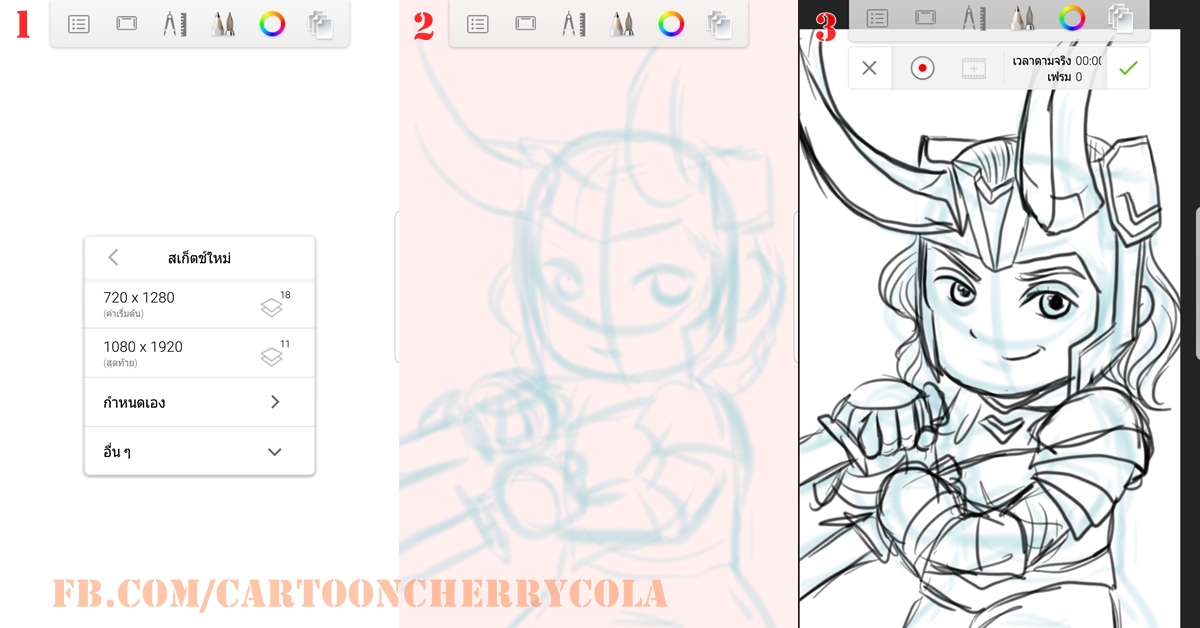
ขั้นตอนการวาด
1. เข้า New Sketch เพื่อตั้งขนาดภาพ
2. เริ่มเสก็ตช์โครงคร่าวๆ ใดยมือใหม่หัดใช้ Note แนะนำให้ใช้หัวบรัชแทนใช้ดินสอ เพราะจะเจอปัญหาเส้นสั่นเพราะความไม่ชินจะเลิกวาดซะก่อน
2.1 เลือกหัวแปรงและเครื่องมืออื่นๆ ตรงแถบบาร์ที่ไอคอนที่เป็นรูปหัวดินสอ ลองเปิดไล่เขียนดูค่ะ ทำความรู้จักหัวแปรงที่ละชิ้น จะได้รู้ว่าหัวแบบไหนลายเส้นเป็นยังไง
2.2 เลือกสีตรงไอคอนวงล้อสีที่แถบบาร์ เสก็ตภาพเลือกใช้สีฟ้าจะได้เห็นชัดเวลาลงเส้นจริง
3. เปิดขึ้นมาอีกหนึ่งเลเยอร์ เพื่องลงรายละเอียดเส้น
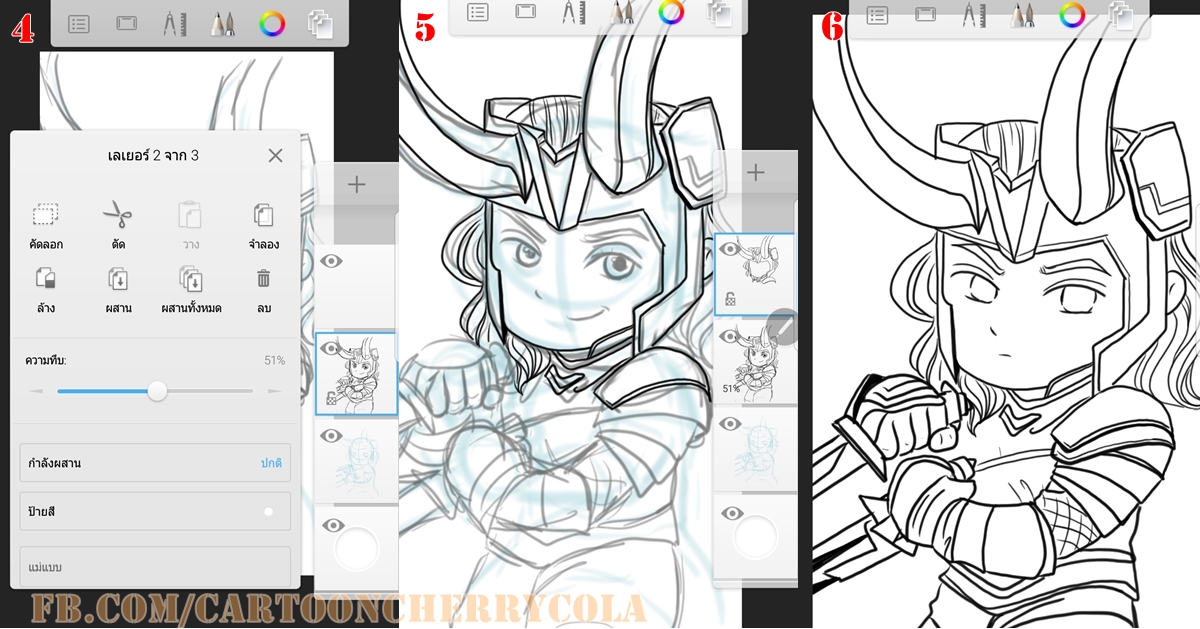
4. หลังจากเสก็ตช์รายละเอียดแล้ว จะลงเส้นหลัก ให้แท๊ปไปที่เลเยอร์ที่เราเส็ตภาพไว้ จะขึ้นเมนูของเลเยอร์นั้น ให้เลือก “Opacity” (ความทึบ)ปรับความเข้มของลายเส้นให้จางลง
5,6 เปิดอีกเลเยอร์เพื่อลงเส้นหลัก
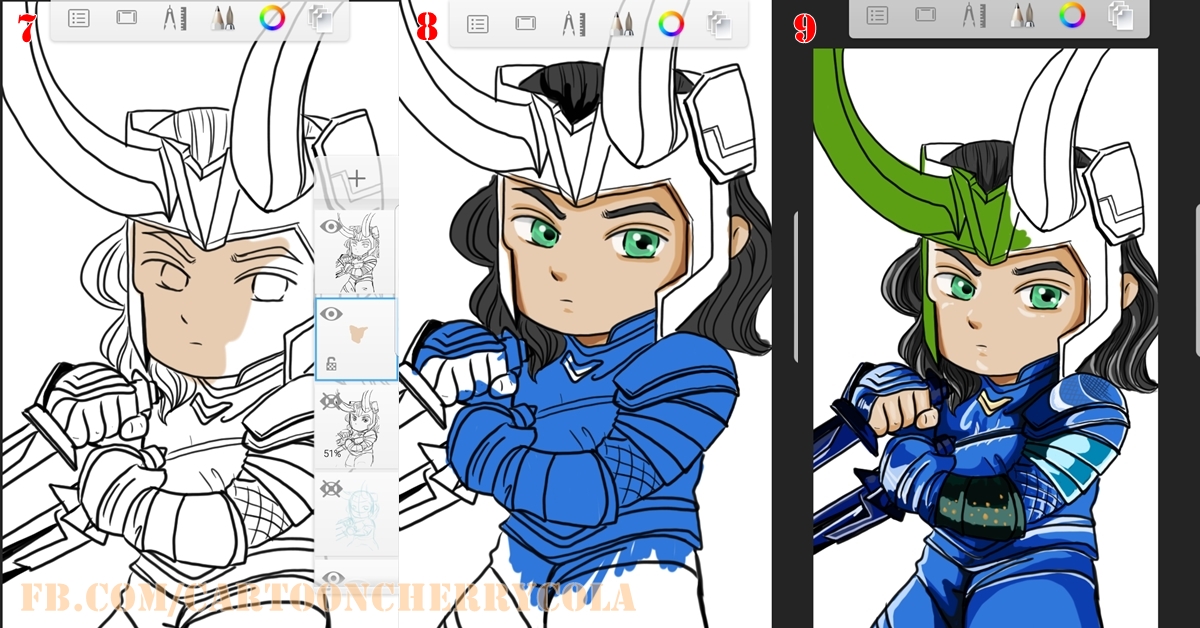
7,8,9 วิธีลงสีโดยการเปิดอีกเลเยอร์แล้วใช้ Spen กดค้างที่เลเยอร์เปิดใหม่แล้วลากลงมาไว้ใต้เลเยอร์เส้นหลักเพื่อลงสี
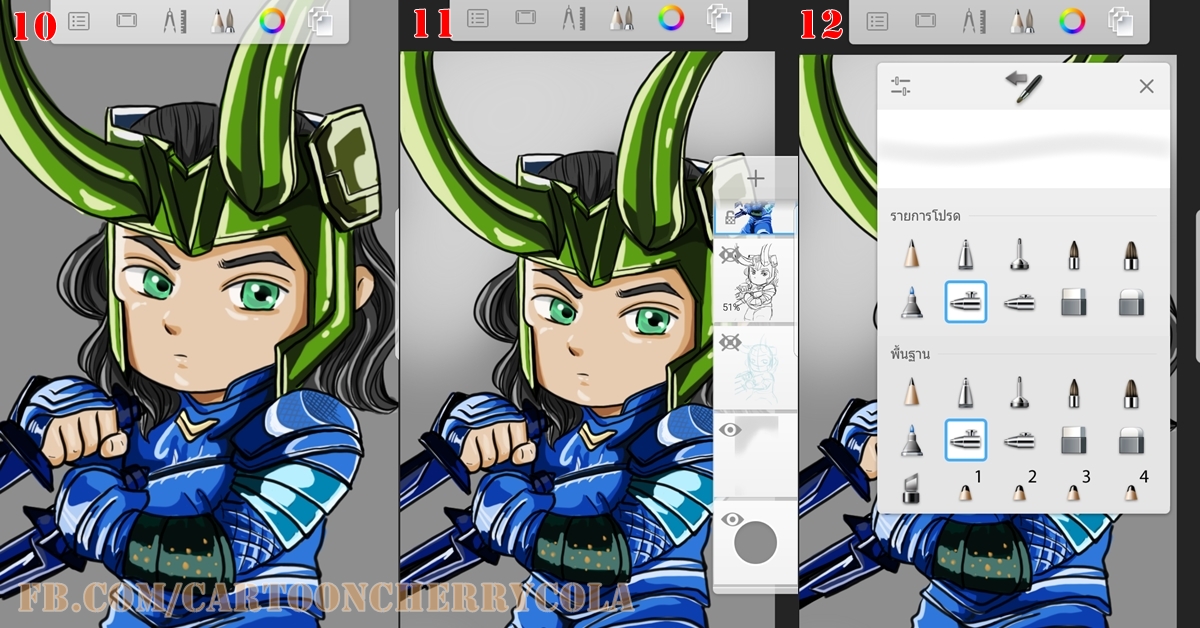
10. ลงสีพื้นหลัง เลเยอร์ล่างสุดที่เป็นรูปวงกลม ( ของบางคนจะเป็นคำว่า Background ) แท๊ปเลือกสีพื้นหลังได้เลยตามชอบ
11,12 ถ้าไม่ชอบพื้นหลังเกลี้ยงๆ แอดมินชอบใช้วิธีนี้ เปิดขึ้นมาอีกเลเยอร์แล้วลากมาไว้ล่างสุด ใช้หัวบรัชปรับให้กว้างและอ่อน แล้วลงพื้นหลังให้ฟุ้งๆ ลองไปปรัชใช้ดูค่ะ
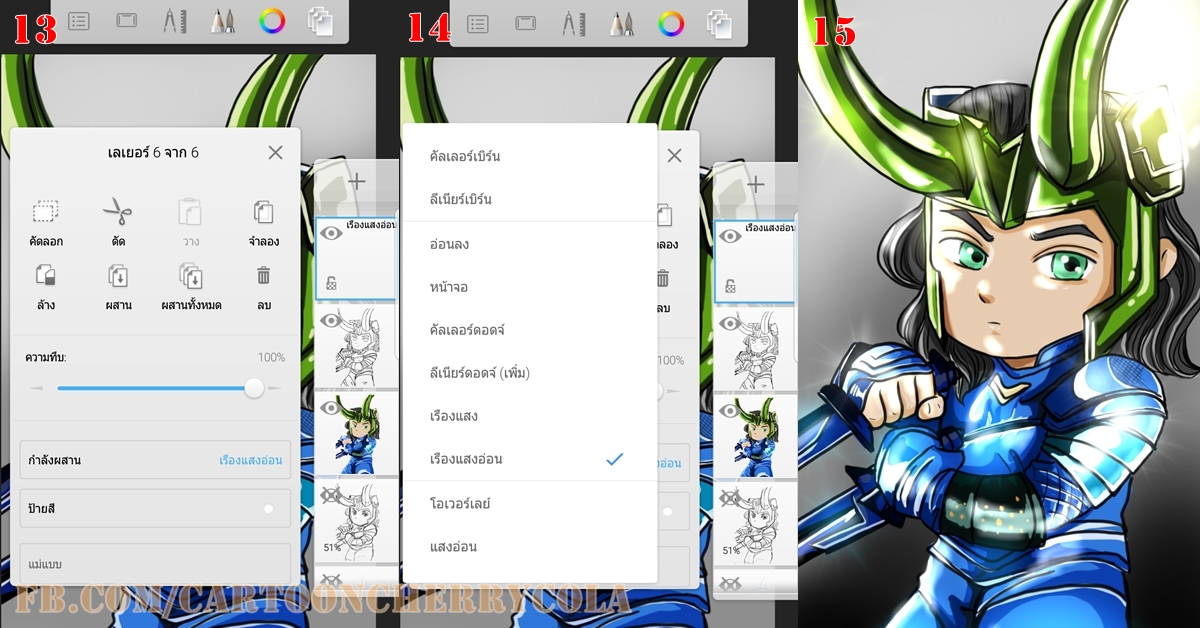
13,14,15 อยากจะจบแค่นั้นหรือเพิ่มความเวอร์วังให้ภาพ เปิดอีกเลเยอร์แล้วแท๊ปเข้าเมนูเลเยอร์ Blend Mode (กำลังผสาน) ก็จะมีหลายโหมดให้เล่น แอดมินชอบให้ภาพมันดูวิ๊งๆ แสงว๊าบๆ จะชอบใช้เรืองแสง โดยการใช้บรัชลงบริเวณที่เราอยากให้มันสว่างว๊าบ

สำหรับคนที่ใช้ iPad ตัวแอปฯ Sketchbook มีให้โหลดทั้ง Android และ ios วิธีใช้และขั้นตอนก็เหมือนกันค่ะ ^^